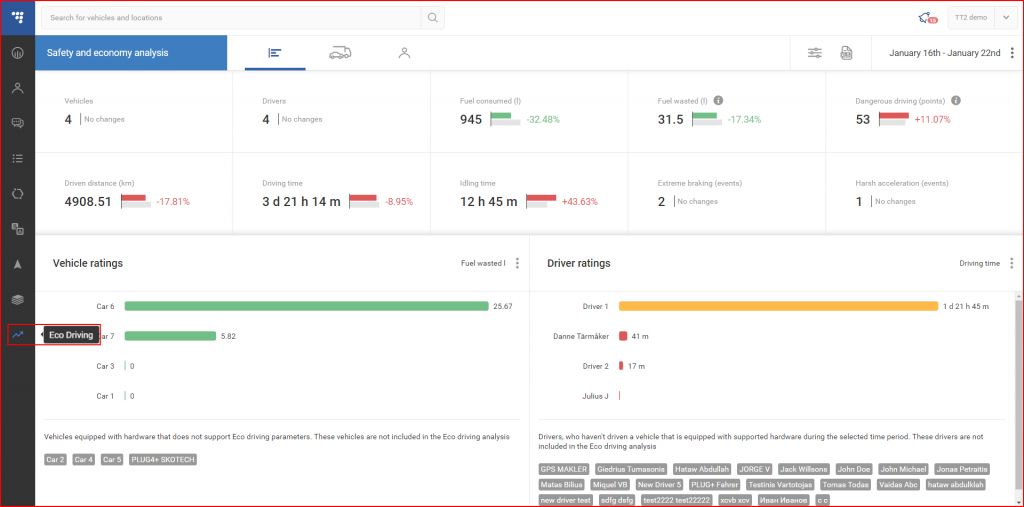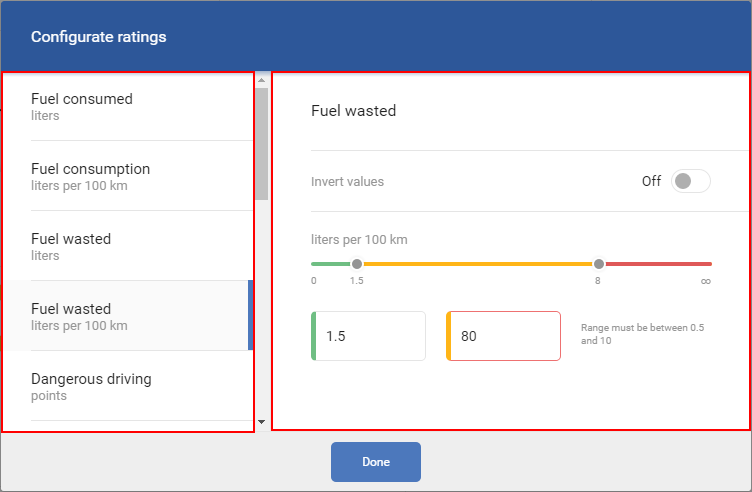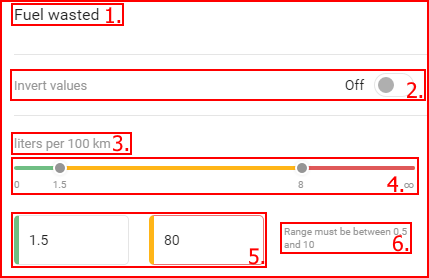La guida ecologica è una panoramica di analisi di tutto ciò che riguarda gli stili di guida economici ed ecologici sia per i conducenti che per i veicoli. Per accedere alla scheda della guida ecologica, clicca sull’icona della guida ecologica nel pannello di navigazione a sinistra, come mostrato di seguito.
La panoramica della guida ecologica è composta da tre diverse schede che possono essere scelte nella parte superiore dello schermo. Attualmente sono disponibili le seguenti schede:
- Riepilogo flotta – (aperto per impostazione predefinita);
- Analisi per veicolo;
- Analisi per driver.
La scheda attualmente selezionata sarà evidenziata in blu, mentre le schede non selezionate rimarranno grigie. Ogni scheda della guida Eco è descritta di seguito nella relativa sezione. La sezione TAB rimane invariata per ogni scheda aperta. A destra delle sezioni TAB sono disponibili altre tre funzioni che rimangono invariate per ogni TAB aperto. Si tratta di:
- Configura le valutazioni – descritte di seguito;
- Esporta in XLSX – Esporta tutte le informazioni in un file EXEL.
- Selezione della data – descritta di seguito;
Configura valutazioni – Consente di configurare gli intervalli di valori per la colorazione dei parametri casuali. I valori possono essere configurati per:
- Carburante consumato (litri);
- Consumo di carburante (litri/100 km);
- Carburante sprecato (litri);
- Carburante sprecato (litri/100km);
- Guida pericolosa (punti);
- Guida pericolosa (punti/100km);
- Distanza percorsa (km);
- Tempo di guida (minuti);
- Tempo di inattività (minuti);
- Frenate estreme (eventi)
- Accelerazione brusca (eventi)
- Accelerazione brusca (eventi/100km)
- Frenate brusche (eventi)
- Frenata brusca (eventi/100km)
Queste opzioni sono disponibili sulla barra di scorrimento a sinistra, mentre la parte di configurazione si trova a destra ed è identica per ogni opzione.
La parte di configurazione consiste in quanto segue:
- Nome dell’opzione selezionata;
- Inverti valori – Inverte il colore di visualizzazione dei valori (può essere On/Off, Off per impostazione predefinita);
- Valori (i valori visualizzati dipendono dall’opzione selezionata (litri; litri/100km; punti; eventi; ecc.));
- Barra di scorrimento dei valori – L’intervallo è limitato dall’opzione selezionata; ogni opzione ha un proprio intervallo di valori;
- Inserimento di valori personalizzati – Anche l’intervallo è limitato dall’opzione selezionata;
- Intervallo di valori – Viene visualizzato solo se i valori personalizzati sono stati inseriti oltre l’intervallo consentito.
Dopo aver selezionato tutte le opzioni preferite, clicca su “Fine” in fondo alla finestra per salvare le nuove configurazioni.
Nota
Queste configurazioni vengono memorizzate sul server e tutte le modifiche apportate rimarranno anche dopo aver terminato la sessione.
Nota
Non c’è modo di annullare le modifiche apportate alla configurazione, anche se non si clicca sul pulsante “Fine” e si clicca sul lato dello schermo per chiudere la finestra di configurazione, tutte le modifiche vengono comunque salvate.
Data – Interfaccia calendario di base, limitata alla selezione del giorno (senza ore o minuti). Questa interfaccia permette di selezionare un periodo di tempo per il quale verrà visualizzata la panoramica dell’analisi di guida ecologica. Per impostazione predefinita all’accesso è impostata sugli ultimi 7 giorni completi (il giorno corrente non è selezionato per impostazione predefinita, perché è ancora in corso). Il giorno corrente può essere selezionato manualmente. Il giorno corrente è sempre evidenziato da un triangolo blu nell’angolo in alto a sinistra del riquadro del giorno.
Selezione della data – Per scegliere una data è sufficiente cliccare sulla data iniziale o finale e poi sull’altra (fine/inizio). Non c’è una priorità nella scelta tra l’inizio della data desiderata e la fine. La data può essere selezionata in entrambe le direzioni. Dopo aver selezionato la data, il sistema aggiornerà automaticamente la panoramica dell’analisi; non sono necessarie altre azioni. La data rimane invariata per ogni TAB selezionato e torna al valore predefinito solo dopo il logout. Il periodo massimo di date è di 3 mesi.
Selezione di un singolo giorno – per selezionare un singolo giorno per la panoramica dell’analisi di guida ecologica, basta cliccare due volte sul giorno desiderato.